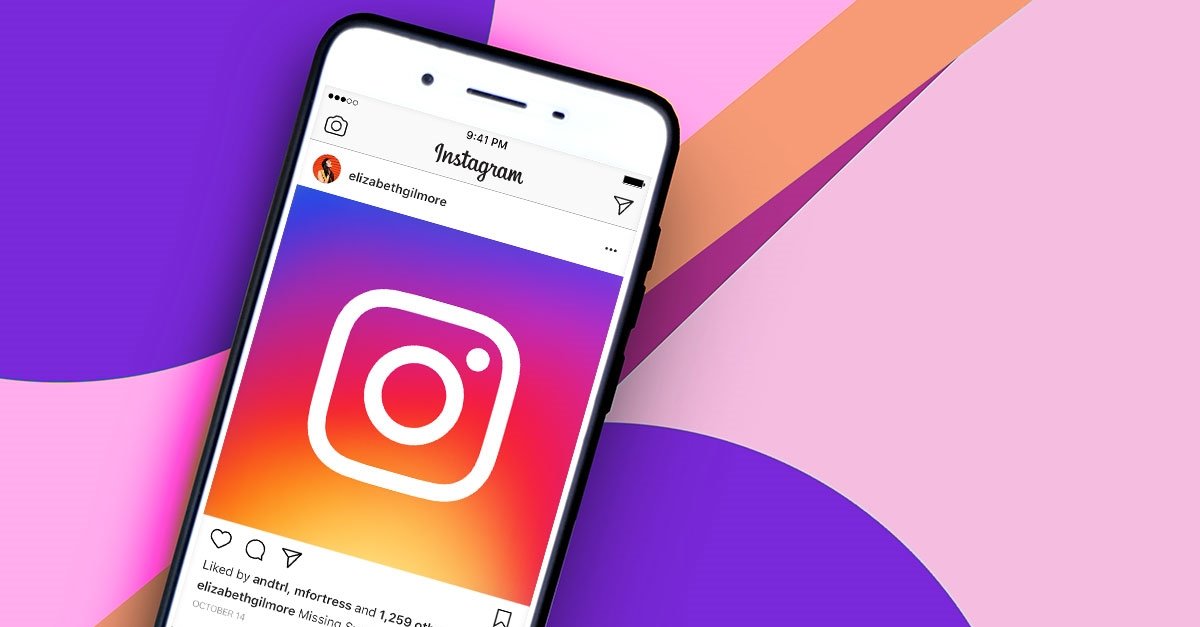Et İşareti (@) Nasıl Yapılır?
Et (@) işareti yapımı konusunda farklı klavye tipleriyle karşı karşıya kalma gibi durumlar önem taşır. Klavye tipleri değiştiğinde tuş kombinasyonlarında birtakım farklılıklar meydana geleceğinden işaretlerin yapımında da farklılıklar görmek mümkündür. Günümüzde yaygın olarak kullanılan klavye tipleri Q ve F klavye olarak geçer. Klavye kombinasyonları doğru şekilde bilindiğinde her türlü sembolün yazımı kolaylaşmış olur. Özellikle mail adreslerinin yazımında sıklıkla görülen “@“ işaretinin yazımı klavye kombinasyonlarından dolayı kimi zaman kafa karıştırıcı olabilmektedir. Et işareti (@) ekleme işlemi için doğru klavye kombinasyonlarından yararlanarak yazım gerçekleştirebilirsiniz.
Et İşareti İçin Hangi Tuşlar Kullanılır?
Et işareti yapmak, e-posta girilmesi gereken durumlarda veya sosyal medya mecralarında gerekli olan durumlardandır. Et işareti, klavye üzerinde “Q” harfinin üzerinde konumlanan bir semboldür. Windows ve Mac bilgisayarlarda birtakım kullanım farklılıkları olduğundan et işaretinin yapımı farklı şekillerde açıklanır. Kısayollar bilinmediği takdirde veya işletim sistemine uygun olarak kullanılmadığında birtakım problemlerle karşı karşıya kalınabilir.
Windows’da Et İşareti Nasıl Yapılır?
Windows işletim sistemine sahip bilgisayarlarda et işareti yapabilmek için kullanılabilecek tuş kombinasyonları ve yöntemler şu şekildedir:
- CTRL + ALT + Q tuşlarına aynı anda basılır. Bu tuş kombinasyonu genellikle internet tarayıcılarında kullanılır. Microsoft Word gibi programlarda bu tuşlar kullanıldığında işe yaramamaktadır.
- ALT GR + Q tuşlarına aynı anda basılır. Bu tuş kombinasyonu ile internet tarayıcılarında ve Word programında et işareti yapmak mümkündür.
Mac’de Et İşareti Nasıl Yapılır?
Apple bilgisayarlarda Windows işletim sisteminden farklı olarak 2 tuş kombinasyonu ile et işareti yapılabilir. Mac bilgisayarda “@“ işareti çıkarmak için basılması gereken tuşlar şu şekildedir:
- “Option + Q ” tuşlarına basıldığı zaman metin içeriklerinde et harfi görünmektedir.
Et işareti mac ve Windows için kullanılan tuş kombinasyonları haricinde herhangi bir metin içerisinden “@“ işaretini kopyalamak mümkündür. Et işareti kopyalanıp istenen metin içerisine yapıştırılır ve işlem tamamlanmış olur.
F Klavyede Et İşareti Nasıl Yapılır?
F klavyede et işareti yapmanın yolu için diğer yöntemlere benzer tuş kombinasyonları kullanılır. F klavyede et işareti çıkarmanın yolları şu şekildedir:
- Alt Gr + F tuşlarına basılır.
- CTRL+ALT+F tuşlarına basılır.
- Alt + 64 tuş kombinasyonuyla önce Alt tuşuna basılı tutularak daha sonra 6 ve 4 rakamlarına basılarak “@“ işaretini yapmak mümkündür.
İngilizce Klavyede Et İşareti Nasıl Yapılır?
İngilizce klavyede et işareti yapabilmenin yolu, Shift + 2 tuş kombinasyonunu kullanmaktır.
Mobil Cihazlarda Et İşareti Nasıl Yapılır?
Mobil cihazlarda et işareti yapımı telefon klavyesinde yer alan semboller sayesinde oldukça kolaydır. Apple ve Android işletime sahip olan cihazlarda klavye kısmında çeşitli semboller yer alır. “@“ sembolü tercih edilerek işlem gerçekleştirilir. Klavyeden seçim yapmanın haricinde kopyala-yapıştır yöntemini kullanarak et işaretinden yararlanmak mümkündür. Örneğin e-posta adresinde yer alan et işareti kopyalanarak istenen diğer yerlere yapıştırılabilir. Bunun yanı sıra telefon klavyelerinde yer alan semboller kısmını inceleyerek et işaretine erişebilirsiniz.
Android İşletim Sisteminde Et İşareti Nasıl Yapılır?
Android işletim sistemine sahip olan cihazlarda noktalama işaretleri ve sembollerin yer aldığı menü bulunur. Menüde yer alan fonksiyonel tuşların dağılımı telefonlara göre farklılık gösterebilir. Genel olarak sol alt kısımda konumlanan sayı ve sembol tuşu kullanılarak “@“ işaretine ulaşmak mümkün olur.
iOS İşletim Sisteminde Et İşareti Nasıl Yapılır?
Android cihazlarda olduğu gibi iOS işletim sisteminde de semboller için atanmış ayrı bir tuş bulunur. Sol alt kısımda yer alan 123 tuşu sayesinde et sembolüne erişilir. Telefonlar haricinde tabletlerde de aynı şekilde sol altta konumlanan sembol tuşuyla “@“ gibi fonksiyonel işaretleri çıkarabilirsiniz.
Ekran Klavyesinde Et İşareti Nasıl Yapılır?
Ekran klavyelerinde et işaretini çıkarmak, normal klavye sisteminden farklı değildir. “Shift” tuşuna basılı tutulduğu zaman üst seçenek tuşunda bulunan semboller görünür hale gelir. Semboller görünür olduğu zaman normal klavyede olduğu gibi Q tuşunun altında “@“ işaretini görebilirsiniz. Windows ekran klavyesinde üst seçenek tuşu sayesinde fonksiyonel sembolleri görünür kılarak dilediğiniz yerde metin alanlarında kullanabilirsiniz.
Et İşareti Ne Anlama Gelir?
Et işareti anlamı incelendiğinde e-mail adreslerinde ve sosyal medya platformlarında kullanıldığına rastlanır. Spesifik bir anlam ifade etmemekle beraber özellikle e-mail adreslerinde kullanılan fonksiyonel bir klavye tuşudur. Instagram gibi sosyal medya kullanımlarında etiketleme işlemi yapıldığı zaman kullanıcı adlarının başına eklenir. Özellikle e-posta adreslerinin tanıtılmasıyla beraber kullanımı yaygınlaşmaya başlamıştır.
Geçmişteki kullanımı göz önünde bulundurulduğunda et işaretinin kullanımına 473 yıl önce bir tüccarın yazdığı mektupta rastlanır. Fiyatlardan bahsedilirken kullanılan et işaretinin o zamanlarda ticari bir ölçü olarak kullanıldığı düşünülmektedir. Daha sonra daktilolarda yer bulan sembol, 1971 yılında Ray Tomlinson tarafından e-posta adreslerini tanımlamak için kullanılan et mail işareti olarak anılmaya başlanmıştır. Sosyal medyanın hayatlarımıza yerleşmesiyle beraber farklı kullanıcıları paylaşımlara eklemek amacıylan yaygın şekilde kullanıldığı görülür.
Et İşareti Çalışmama Sorunu
Bazı durumlarda farklı alt sebeplerden kaynaklı olarak et işareti çıkmıyor sorunu ile karşı karşıya kalınması söz konusudur. Klavyede meydana gelen herhangi bir hasardan kaynaklanmayan durumlarda dil değişim ayarları yapılarak sorun çözüme kavuşturulur. Bazen sıvıyla yoğun olarak temas eden klavyelerde tuşlarda işlev bozuklukları meydana gelebilmektedir. Klavyenin aksamında oluşan sorunlar sebebiyle “@“ tuşunun çalışmaması söz konusu olabilir.
Klavyede oluşabilecek hasarlar haricinde et işareti çıkmamasının en yaygın sebebi klavye dilinin siz farkında olmadan değişmiş olması olabilir. Böyle bir durumda bilgisayarda sal alt köşede yer alan “EN” dil seçimini “TR” şeklinde değiştirerek sorunu çözüme kavuşturabilirsiniz. Bilgisayarda sağ alt köşede bu şekilde simge bulunmadığı durumlarda Başlat/Denetim Masası/Bölge ve Dil/Klavyeler şeklinde işlem sırasını takip ederek TR klavyeyi seçerek problemi çözebilirsiniz.